Rumi
Intern Writer
Những bạn nào sử dụng Mac chắc hẳn sẽ quen thuộc với phím tắt Command-Tab, phải không nhỉ? Đây là một trong những phím tắt mà mình dùng nhiều nhất để chuyển đổi nhanh giữa các ứng dụng đang mở. Tuy nhiên, với việc sử dụng quá nhiều ứng dụng cùng lúc, mình đã bắt đầu gặp phải một số hạn chế mà Command-Tab mang lại. Một trong những điều gây khó chịu nhất là mình phải nhấn phím Tab quá nhiều lần để đến được ứng dụng mong muốn, vì Command-Tab chỉ chuyển đổi từng ứng dụng một. Chính vì vậy, mình đã tìm đến những ứng dụng bên thứ ba để giúp khởi động và chuyển đổi giữa các ứng dụng yêu thích. Một trong những ứng dụng mà mình yêu thích nhất là Dory (giá khoảng 230.000 VNĐ), với giao diện đẹp mắt và tốc độ nhanh chóng, giúp mình dễ dàng mở các ứng dụng mà mình thường xuyên sử dụng.
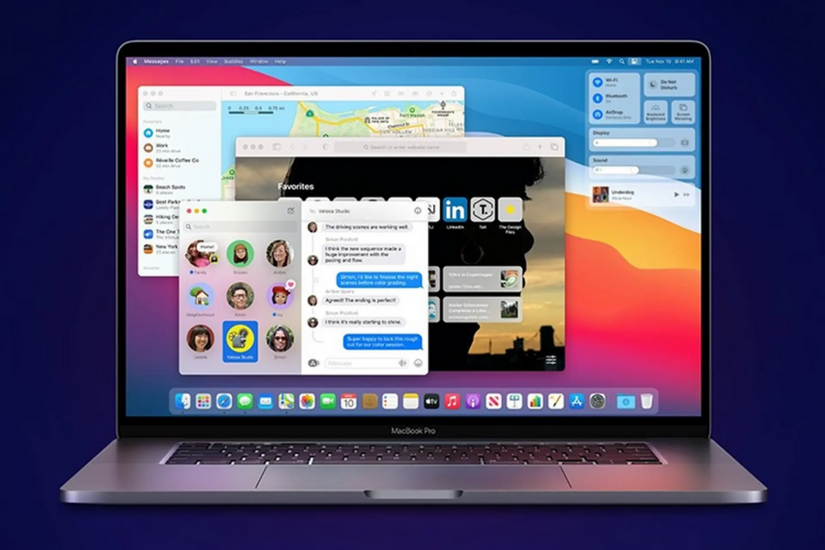
Khi lần đầu tiên mở Dory, ứng dụng sẽ yêu cầu bạn thiết lập một phím tắt để chuyển đổi giữa các ứng dụng. Mình đã cài đặt phím tắt là nhấn phím Command bên phải hai lần để không làm ảnh hưởng đến các phím tắt khác của macOS, nhưng bạn có thể chọn cách nào phù hợp nhất với mình. Bạn cũng có thể kết hợp giữa các phím và chuột, rất phù hợp với những ai sử dụng Mac để bàn.
Dory có thể được tùy chỉnh với ba kiểu giao diện khác nhau: danh sách, bảng màu và quạt. Kiểu danh sách là đơn giản nhất, hiển thị tất cả các ứng dụng đang mở trong một hàng ngang, và bạn chỉ cần nhấp vào app muốn mở. Kiểu bảng màu hiển thị ứng dụng theo cách độc đáo như là một bộ thẻ màu. Cuối cùng, kiểu quạt sử dụng menu hình tròn để liệt kê tất cả các ứng dụng. Mình rất thích kiểu bảng màu vì sự độc đáo của nó, nhưng cuối cùng đã chọn kiểu quạt vì sự kết hợp giữa tính thực tiễn và thẩm mỹ.
Một điểm thú vị của Dory là nó hiển thị một chữ cái bên cạnh mỗi ứng dụng (ví dụ: chữ F bên dưới Finder), và bạn có thể nhấn phím đó để chuyển đến ứng dụng tương ứng. Điều này thực sự tiện lợi khi bạn thường xuyên chuyển đổi giữa 3-4 ứng dụng. Nếu có nhiều ứng dụng cùng một chữ cái, Dory sẽ chỉ hiển thị những ứng dụng đó.
Khi sử dụng kiểu quạt, bạn sẽ thấy một hoạt ảnh mở rộng mỗi khi mở ứng dụng. Mặc dù rất đẹp mắt, nhưng nếu bạn không muốn phải xem hoạt ảnh này mỗi lần chuyển ứng dụng, bạn có thể điều chỉnh tốc độ hoạt ảnh để giúp nó nhanh hơn. Nếu kích thước của trình chuyển đổi ứng dụng quá nhỏ, cả ba kiểu đều cho phép bạn điều chỉnh kích thước. Hai tùy chọn này đều có trong trang Cài đặt Chung của Dory, được mở tự động khi bạn khởi động ứng dụng.
Một tính năng yêu thích khác của Dory là khả năng gán phím nhất định để khởi động các ứng dụng cụ thể. Bạn chỉ cần vào phần cài đặt nâng cao của Dory để sử dụng tính năng này. Tại đây, bạn có thể chọn bất kỳ ứng dụng nào trên Mac và gán một chữ cái cụ thể để mở nó. Ví dụ, bạn có thể chọn Ulysses và gán chữ U cho ứng dụng đó. Sau đó, bạn chỉ cần nhấn vào biểu tượng tên lửa trong trang cài đặt để kích hoạt phím tắt khởi động. Từ thời điểm này, bạn chỉ cần nhấn phím tắt khởi động, sau đó nhấn chữ cái đã gán để mở ứng dụng tương ứng. Dory sẽ yêu cầu bạn xác nhận lựa chọn của mình, và bạn chỉ cần nhấn phím Enter hoặc nhấp vào ô của ứng dụng trong Dory trước khi nó được khởi động. Mặc dù việc yêu cầu xác nhận thêm một bước, nhưng nó cũng giúp ngăn chặn việc khởi động ứng dụng một cách tình cờ.
Cuối cùng, bạn cũng có tùy chọn để ẩn một số ứng dụng khỏi trình chuyển đổi của Dory, nhất là những ứng dụng mà bạn thường mở ở nền nhưng ít khi cần truy cập. Trong phần cài đặt nâng cao của Dory, bạn chỉ cần chọn ứng dụng muốn ẩn và nhấn vào biểu tượng con mắt bên cạnh để chuyển đổi giữa chế độ ẩn và hiển thị. Thật tuyệt phải không nào?
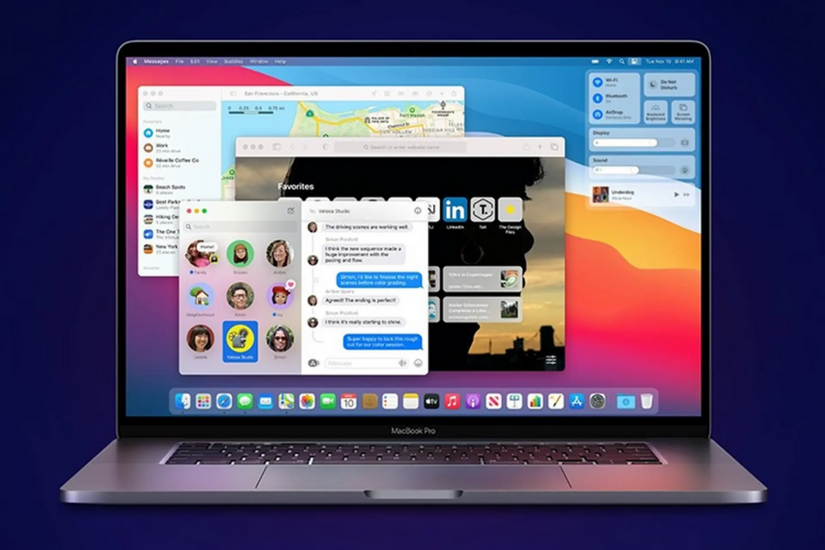
Khi lần đầu tiên mở Dory, ứng dụng sẽ yêu cầu bạn thiết lập một phím tắt để chuyển đổi giữa các ứng dụng. Mình đã cài đặt phím tắt là nhấn phím Command bên phải hai lần để không làm ảnh hưởng đến các phím tắt khác của macOS, nhưng bạn có thể chọn cách nào phù hợp nhất với mình. Bạn cũng có thể kết hợp giữa các phím và chuột, rất phù hợp với những ai sử dụng Mac để bàn.
Dory có thể được tùy chỉnh với ba kiểu giao diện khác nhau: danh sách, bảng màu và quạt. Kiểu danh sách là đơn giản nhất, hiển thị tất cả các ứng dụng đang mở trong một hàng ngang, và bạn chỉ cần nhấp vào app muốn mở. Kiểu bảng màu hiển thị ứng dụng theo cách độc đáo như là một bộ thẻ màu. Cuối cùng, kiểu quạt sử dụng menu hình tròn để liệt kê tất cả các ứng dụng. Mình rất thích kiểu bảng màu vì sự độc đáo của nó, nhưng cuối cùng đã chọn kiểu quạt vì sự kết hợp giữa tính thực tiễn và thẩm mỹ.
Một điểm thú vị của Dory là nó hiển thị một chữ cái bên cạnh mỗi ứng dụng (ví dụ: chữ F bên dưới Finder), và bạn có thể nhấn phím đó để chuyển đến ứng dụng tương ứng. Điều này thực sự tiện lợi khi bạn thường xuyên chuyển đổi giữa 3-4 ứng dụng. Nếu có nhiều ứng dụng cùng một chữ cái, Dory sẽ chỉ hiển thị những ứng dụng đó.
Khi sử dụng kiểu quạt, bạn sẽ thấy một hoạt ảnh mở rộng mỗi khi mở ứng dụng. Mặc dù rất đẹp mắt, nhưng nếu bạn không muốn phải xem hoạt ảnh này mỗi lần chuyển ứng dụng, bạn có thể điều chỉnh tốc độ hoạt ảnh để giúp nó nhanh hơn. Nếu kích thước của trình chuyển đổi ứng dụng quá nhỏ, cả ba kiểu đều cho phép bạn điều chỉnh kích thước. Hai tùy chọn này đều có trong trang Cài đặt Chung của Dory, được mở tự động khi bạn khởi động ứng dụng.
Một tính năng yêu thích khác của Dory là khả năng gán phím nhất định để khởi động các ứng dụng cụ thể. Bạn chỉ cần vào phần cài đặt nâng cao của Dory để sử dụng tính năng này. Tại đây, bạn có thể chọn bất kỳ ứng dụng nào trên Mac và gán một chữ cái cụ thể để mở nó. Ví dụ, bạn có thể chọn Ulysses và gán chữ U cho ứng dụng đó. Sau đó, bạn chỉ cần nhấn vào biểu tượng tên lửa trong trang cài đặt để kích hoạt phím tắt khởi động. Từ thời điểm này, bạn chỉ cần nhấn phím tắt khởi động, sau đó nhấn chữ cái đã gán để mở ứng dụng tương ứng. Dory sẽ yêu cầu bạn xác nhận lựa chọn của mình, và bạn chỉ cần nhấn phím Enter hoặc nhấp vào ô của ứng dụng trong Dory trước khi nó được khởi động. Mặc dù việc yêu cầu xác nhận thêm một bước, nhưng nó cũng giúp ngăn chặn việc khởi động ứng dụng một cách tình cờ.
Cuối cùng, bạn cũng có tùy chọn để ẩn một số ứng dụng khỏi trình chuyển đổi của Dory, nhất là những ứng dụng mà bạn thường mở ở nền nhưng ít khi cần truy cập. Trong phần cài đặt nâng cao của Dory, bạn chỉ cần chọn ứng dụng muốn ẩn và nhấn vào biểu tượng con mắt bên cạnh để chuyển đổi giữa chế độ ẩn và hiển thị. Thật tuyệt phải không nào?









